- Yazar Jason Gerald [email protected].
- Public 2023-12-16 11:44.
- Son düzenleme 2025-01-23 12:50.
DFU (Aygıt Ürün Yazılımı Güncellemesi) modu, işletim sistemini veya önyükleyiciyi yüklemeden iTunes'a bağlanmak için bir Apple aygıt modudur. DFU modu ayrıca jailbreak yapmak, SIM kısıtlamalarının kilidini açmak, yanıt vermeyen telefonları düzeltmek ve bellenimi yükseltmek/düşürmek için de çalışır. iPhone veya iTouch/iPod'unuzu DFU moduna nasıl alacağınız aşağıda açıklanmıştır.
Adım
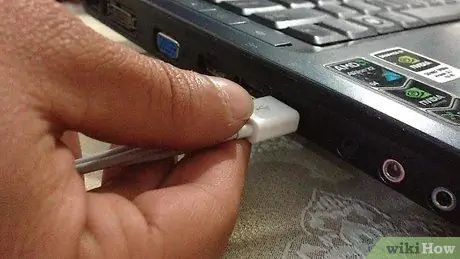
Adım 1. Cihazı Mac'inize veya PC'nize bağlayın ve iTunes'daki cihazlar listesinden iPhone'unuzu seçin
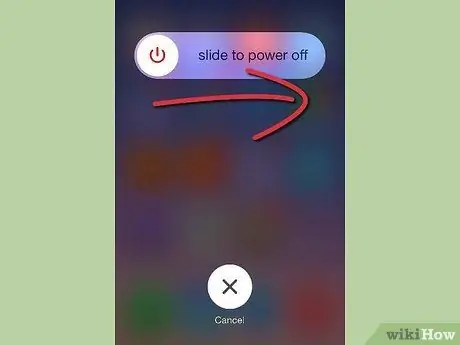
2. Adım. iPhone'u kapatın

Adım 3. Güç ve Ana Sayfa düğmelerini aynı anda 10 saniye basılı tutun (kesin olmak gerekirse)
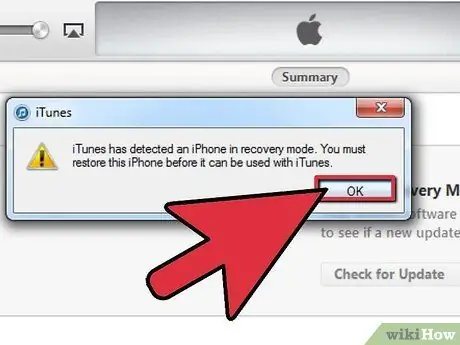
Adım 4. Güç düğmesini bırakın, ancak iTunes, iPhone'un kurtarma modunda algılandığını bildiren bir mesaj görüntüleyene kadar Ana Sayfa düğmesini basılı tutun
DFU modundayken iPhone ekranı kararır. Apple simgesini veya logosunu görüyorsanız, telefon DFU modunda değil, kurtarma modundadır

Adım 5. DFU modundan çıkmak için cihazı iTunes'a bağlı tutun ve aynı anda Güç ve Ana Sayfa düğmelerini basılı tutun
Cihazı yeniden başlatmak için Güç düğmesine basın.






